pandas速成笔记(4)-数据图表
接上篇继续,做数据分析,各种数据图表是必不可少的,还是以下面这张表为例:
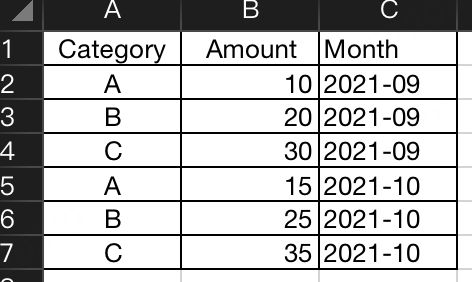
一、单列柱状图
假设要把9月份,A、B这2个分类的Amount提取出来画一个柱状图,可以这么做:
import pandas as pd
import matplotlib.pyplot as plt
df = pd.read_excel("./data/test.xlsx")
# 过滤出9月份的,A,B二个分类的数据
df = df.loc[df.Month.apply(lambda m: m == '2021-09')] \
.loc[df.Category.apply(lambda c: c in ['A', 'B'])]
# 如果希望柱状图按从高到低排好,必须先把数据排好序
df.sort_values(by="Amount", inplace=True, ascending=False)
# 用DataFrame的plot来绘图
df.plot.bar(x="Category", y="Amount", color="Orange", title="Amount(Month:2021-09)")
plt.tight_layout()
plt.show()
效果如下:

DateFrame自带的plot虽然能画图,但是如果希望能控制更灵活,比如:设置title的字体大小,x轴的标签不希望横着放(或旋转指定角度)等,还可以直接调用plt底层的方法
import pandas as pd
import matplotlib.pyplot as plt
df = pd.read_excel("./data/test.xlsx")
# 过滤出9月份的,A,B二个分类的数据
df = df.loc[df.Month.apply(lambda m: m == '2021-09')] \
.loc[df.Category.apply(lambda c: c in ['A', 'B'])]
# 如果希望柱状图按从高到低排好,必须先把数据排好序
df.sort_values(by="Amount", inplace=True, ascending=False)
# 也可以用plt原生的画图方法来实现,有更多控制选项
plt.bar(df.Category, df.Amount, color="Orange")
plt.xticks(df.Category, rotation="0")
plt.xlabel("Category")
plt.ylabel("Amount")
plt.title("Amount(Month:2021-09)", fontsize="16")
plt.tight_layout()
plt.show()
效果一样:

二、多列对比柱状图
假设数据长这样,想对比看看9、10这2个月,各Category的值对比:
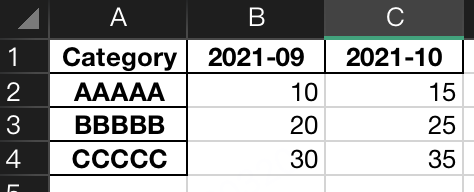
import pandas as pd
import matplotlib.pyplot as plt
df = pd.read_excel("./data/test_group.xlsx")
df.sort_values(by=["2021-10"], ascending=False, inplace=True)
# 核心部分
df.plot.bar(x="Category", y=["2021-09", "2021-10"], color=["orange", "red"])
# 设置标题、x,y轴文本及字体
plt.title("Amount of 2021-09 ~ 2021-10", fontsize="16", fontweight="bold")
plt.xlabel("Category", fontweight="bold")
plt.ylabel("Amount", fontweight="bold")
# get current axis
ax = plt.gca()
# ha = horizontal align
# x轴标签,旋转45度,水平对齐方式为right
ax.set_xticklabels(df.Category, rotation=45, ha="right")
# get current figure
f = plt.gcf()
# 设置左边留20%空白,底部留20%空白
f.subplots_adjust(left=0.2, bottom=0.2)
# plt.tight_layout()
plt.show()
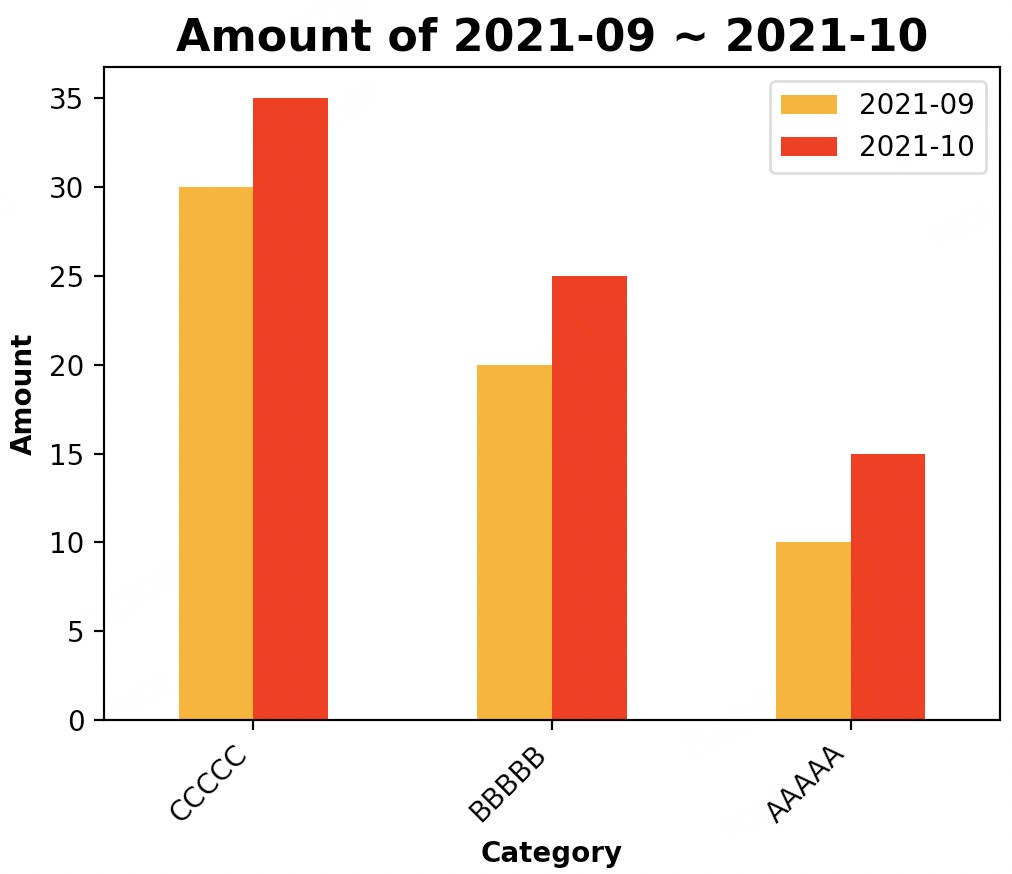
三、叠加柱状图
还是刚才的数据,只要加一个参数stacked=True,就变成了叠加柱状图
import pandas as pd
import matplotlib.pyplot as plt
df = pd.read_excel("./data/test_group.xlsx")
# 加上stacked=True后,将变成叠加柱状图
df.plot.bar(x="Category", y=["2021-09", "2021-10"], stacked=True)
# 下面都是美化选项
plt.title("Amount of 2021-09 ~ 2021-10", fontsize="16", fontweight="bold")
plt.xlabel("Category", fontweight="bold")
plt.ylabel("Amount", fontweight="bold")
ax = plt.gca()
ax.set_xticklabels(df.Category, rotation=45, ha="right")
f = plt.gcf()
f.subplots_adjust(left=0.15, bottom=0.20)
plt.show()
效果如下:
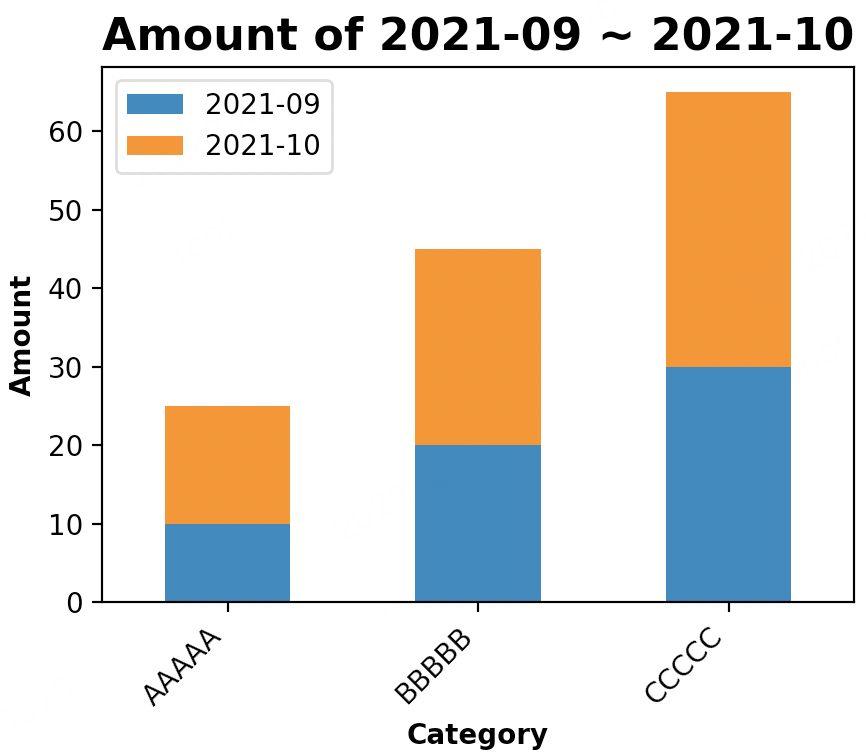
如果想让柱子高度从大到小排列,就不能简单的按2021-09或2021-10中的某一列来排序了!因为柱子的高度,其实是这2列值的和,所以要新增1个计算列:
... # 新增1个计算列 df["total"] = df["2021-09"] + df["2021-10"] df.sort_values(by="total", inplace=True, ascending=False) df.plot.bar(x="Category", y=["2021-09", "2021-10"], stacked=True) ...
效果:
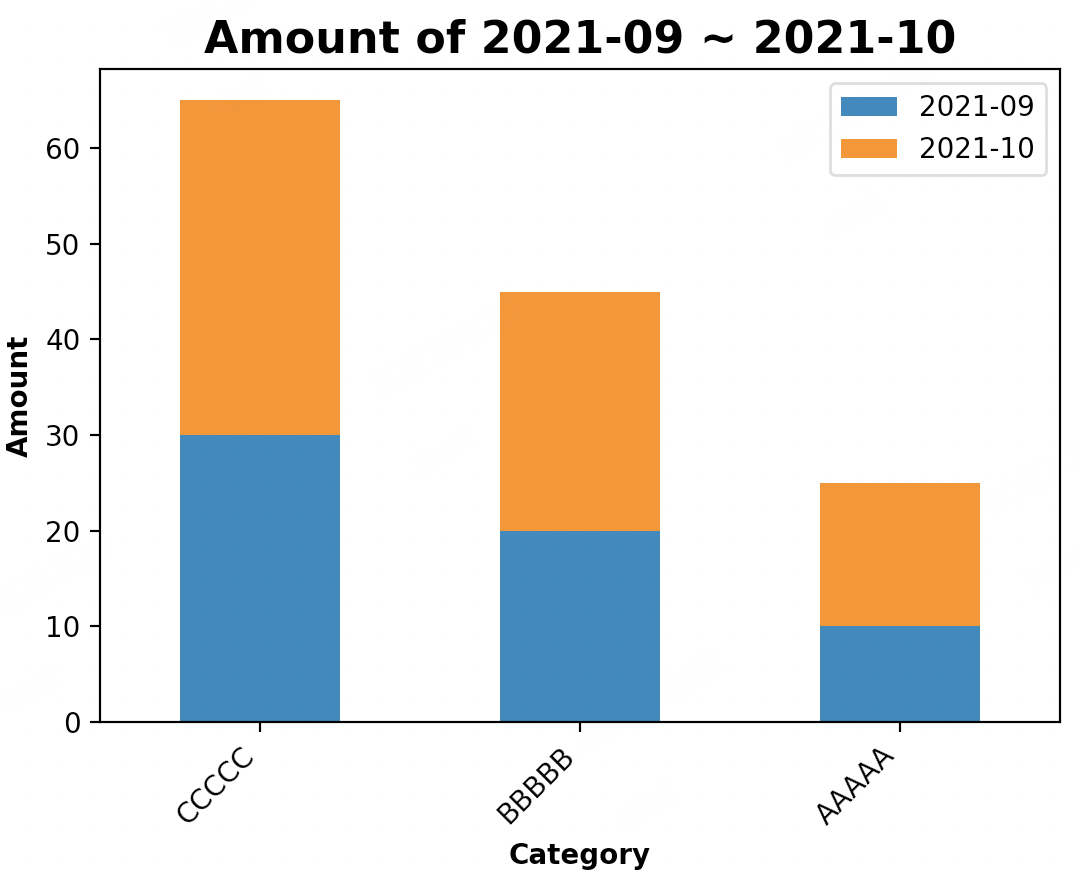
叠加柱状图还可以改方向,比如:变成水平的,只需要把bar()换成barh()即可
import pandas as pd
import matplotlib.pyplot as plt
df = pd.read_excel("./data/test_group.xlsx")
# barh 即bar-horizontal
df.plot.barh(x="Category", y=["2021-09", "2021-10"], stacked=True)
plt.title("Amount of 2021-09 ~ 2021-10", fontsize="16", fontweight="bold")
plt.xlabel("Category", fontweight="bold")
plt.ylabel("Amount", fontweight="bold")
f = plt.gcf()
f.subplots_adjust(left=0.15, bottom=0.20)
plt.show()

四、饼图
饼图通常只需要1列,来看该列各行值的占比
import pandas as pd
import matplotlib.pyplot as plt
df = pd.read_excel("./data/test_group.xlsx", index_col="Category")
# 核心部分
df["2021-09"].plot.pie()
# 图表美化
plt.title("Amount of 2021-09", fontsize="16", fontweight="bold")
plt.ylabel("Amount", fontweight="bold")
f = plt.gcf()
f.subplots_adjust(left=0.15, bottom=0.20)
plt.show()
效果:
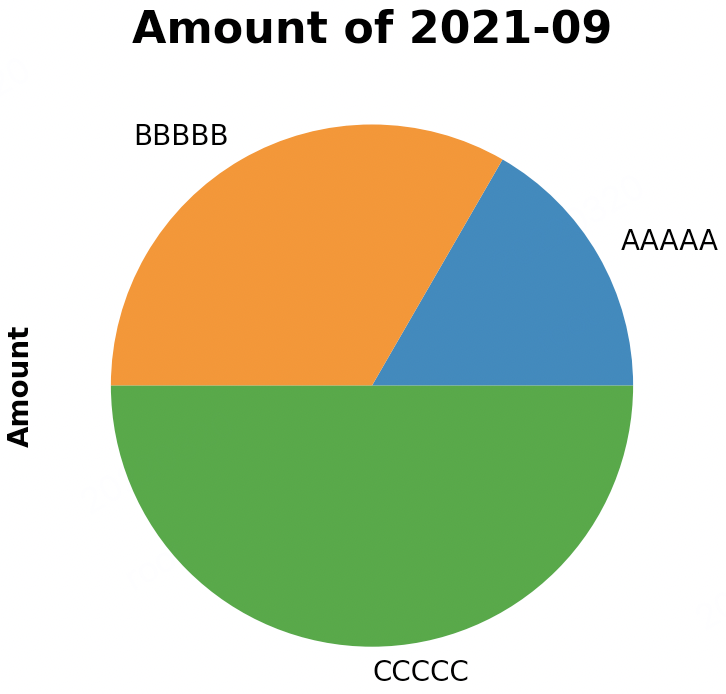
默认情况下,饼图各部分是逆时针方向的,如果想换个方向,加上counterclock=False即可
# 核心部分 df["2021-09"].plot.pie(counterclock=False)
效果:
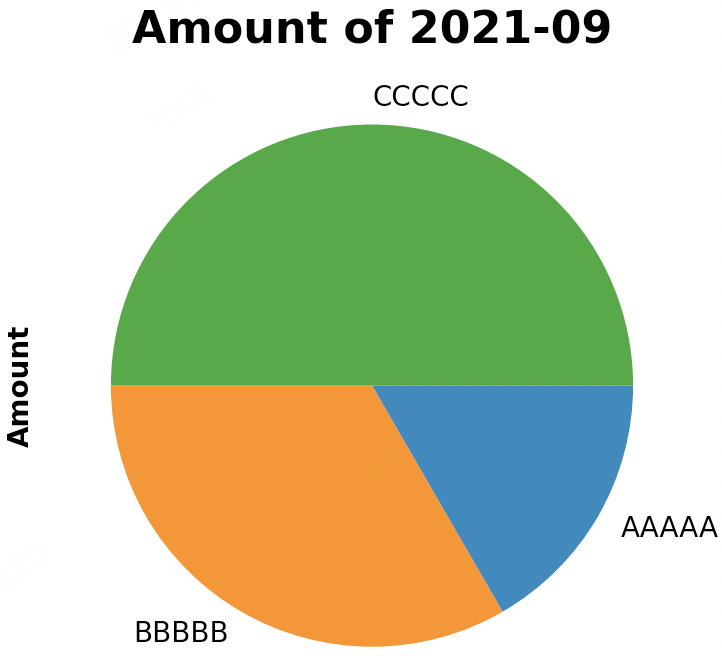
五、折线图
import pandas as pd
import matplotlib.pyplot as plt
df = pd.DataFrame(columns=["Month", "Amount"], data=[['2021-09', 10],
['2021-10', 15],
['2021-11', 8],
['2021-12', 11],
['2022-01', 11]
])
df.set_index("Month", inplace=True)
print(df)
# 核心部分
df.plot(y=['Amount'], color="red")
# 图表美化
plt.title("Amount of Month", fontsize="16", fontweight="bold")
plt.xlabel("Month", fontweight="bold")
plt.ylabel("Amount", fontweight="bold")
f = plt.gcf()
f.subplots_adjust(left=0.15, bottom=0.20)
plt.show()
输出:
Amount Month 2021-09 10 2021-10 15 2021-11 8 2021-12 11 2022-01 11
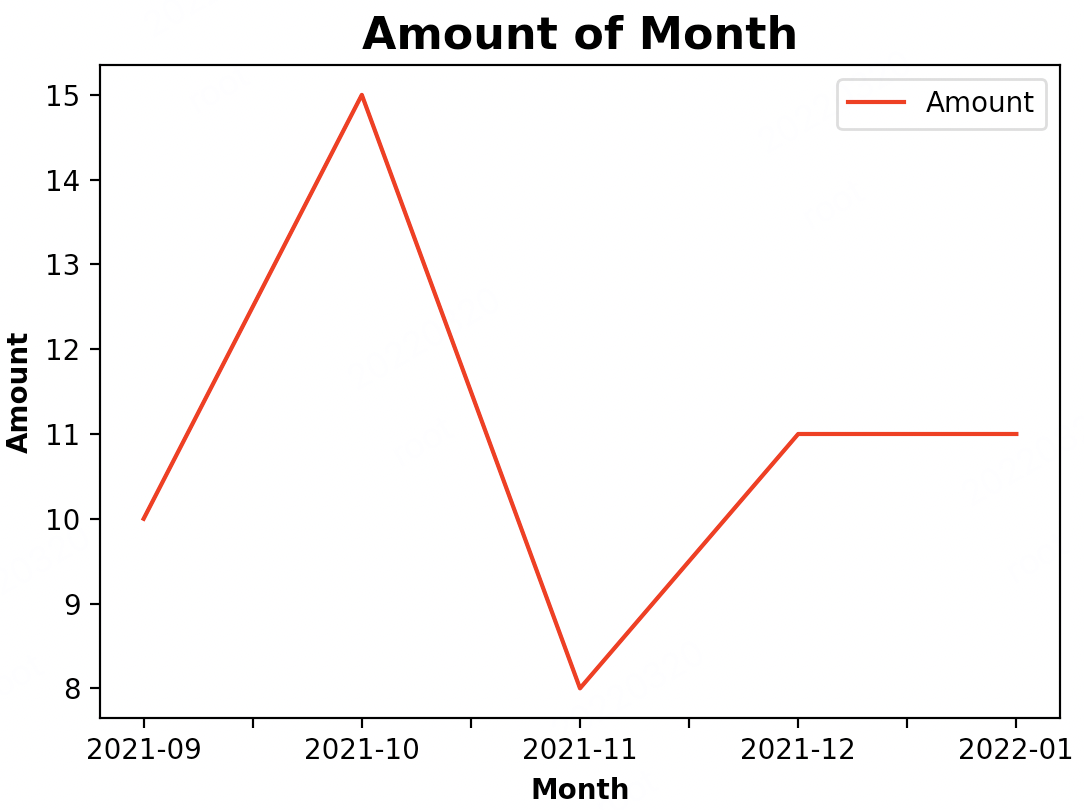
作者:菩提树下的杨过
出处:http://yjmyzz.cnblogs.com
本文版权归作者和博客园共有,欢迎转载,但未经作者同意必须保留此段声明,且在文章页面明显位置给出原文连接,否则保留追究法律责任的权利。
出处:http://yjmyzz.cnblogs.com
本文版权归作者和博客园共有,欢迎转载,但未经作者同意必须保留此段声明,且在文章页面明显位置给出原文连接,否则保留追究法律责任的权利。



 浙公网安备 33010602011771号
浙公网安备 33010602011771号